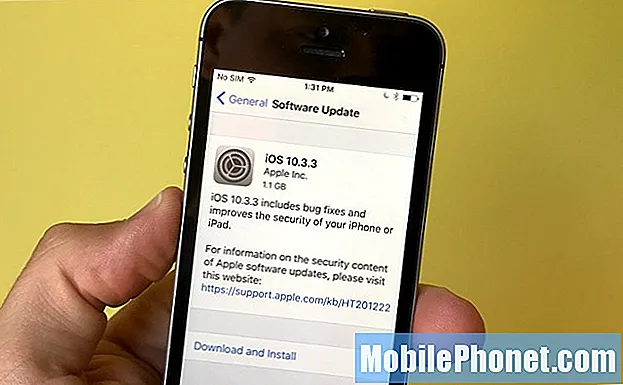Liker det eller ikke, dårlig batterilevetid er et forventet problem for selv førsteklasses telefoner som # GalaxyS8 og # GalaxyS8Plus. Det er unødvendig å si at dette er et vanlig problem helt siden den første smarttelefonen ble utgitt, så det er ingen overraskelse at mange S8 Plus-brukere rapporterer om problemet.
I denne feilsøkingsepisoden inkluderer vi tre rapporter fra noen medlemmer av samfunnet vårt som kontaktet oss, og våre forslag til hvordan du kan gjøre noe med dette problemet.
Her er de tre tilfellene:
Helt siden programvareoppdateringen tømmes telefonens batteri veldig fort, ga det meg 24 timers batteritid, som nå er redusert til mindre enn 15 timer. Telefonen min er den samme som den var for 2 dager siden. - Ehsan
Min Samsung Note 4-batteri tømmes så raskt etter at det er 100% ladet. Også telefonen blir varm mens den er i bruk. Hva kan være ansvarlig. - Solaomisore1
Takk for at du tok spørsmålet mitt. Vel, det er enkelt, min kones galakse S8 Plus-batteri tømmes med en hastighet 5 ganger raskere enn min galakse, og vi prøver å finne ut hvorfor. Disse telefonene har begge blitt tilbakestilt til fabrikkstandardene. Av en eller annen grunn vil min kones telefon gå fra 100% til 15% på omtrent 3-4 timer med minimal bruk (ingen telefonsamtaler eller streaming noe).
Jeg sjekker alle hennes installerte applikasjoner, og de skiller seg ikke ut fra appene mine. (faktisk har jeg flere apper installert, så gjør hun det - men telefonen min fungerer hele dagen. Uansett, hvis du har noe innblikk i hva som kan forårsake dette. bare for å få henne gjennom dagen, og det burde ikke være en løsning. Så ... noe innblikk i hvilke fabrikkapper eller installerte apper som kan forårsake dette? Eller en annen slått på funksjon som jeg kanskje ikke vet om, som når du tilbakestiller fabrikken enheten, er det mange spørsmål (Tillat og nekt) du må svare på.
Som jeg sa, begge telefonene har alle fabrikkappene installert og de grunnleggende, Facebook-, Twitter-, Instagram-, Messenger- og Flashlight-appene dine er lagt til. Kan bare ikke finne ut hva som kan forårsake et slikt avløp på telefonen hennes som ikke forekommer på min. Enhver innsikt ... vil bli satt stor pris på. Takk. –David
Løsning: For disse tre brukerne ser det ut til å være en klar grunn til at batteriet til S8 Plus har dårlig levetid. Mens en (Ehsan) har nevnt at problemet dukket opp etter installasjon av en oppdatering, kan dette problemet faktisk skje med eller uten oppdateringsinstallasjon. Når det gjelder spørsmålet om hva som kan føre til at telefonens batteri tømmes raskere enn vanlig, er svaret ofte ikke greit. Det kan være mange forskjellige grunner, siden hver enhet er unik på sin egen måte. Hver bruker har også sine egne bruksvaner, så det er ikke lett å finne ut hvor den nøyaktige årsaken til en bestemt sak ligger. Det er mange faktorer du må ta i betraktning når du arbeider med batteridrift eller dårlig batterilevetid på Galaxy S8 Plus, så det er bedre å takle så mange av dem som mulig. Vi gir løsninger og løsninger nedenfor, og vi merker dem alle som løsningsalternativer. Å fikse dårlig batterilevetid er en hit-and-miss-innsats, og noen ganger kan det ta en kombinasjon av trinn for å effektivt håndtere det.
Løsning 1: Start S8 Plus på nytt regelmessig
Noen ganger oppstår feil når et system har kjørt i noen tid. For å minimere feil eller programvarefeil, sørg for at du starter telefonen på nytt minst en gang i uken. Dette er ikke en garantert løsning for det spesifikke problemet vi har med å gjøre akkurat nå, men det er et godt første skritt i riktig retning. Hvis du ikke har gjort det ennå, foreslår vi at du utfører en myk omstart i stedet for den vanlige omstarten for også å fjerne minnet. Dette er hvordan:
- Trykk og hold nede Power + Volume Down-knappene i omtrent 10 sekunder eller til enheten slår på. Merk: La skjermbildet Maintenance Boot Mode (Maintenance Boot Mode) vises i flere sekunder.
- Velg Normal oppstart fra skjermbildet Maintenance Boot Mode. Du kan bruke volumknappene til å bla gjennom de tilgjengelige alternativene og nedre venstre knapp (under volumknappene) for å velge. Tillat også opptil 90 sekunder før tilbakestillingen er fullført.
Løsning nr. 2: Fjern hurtigbufferpartisjon
Tørking av hurtigbufferpartisjonen tar sikte på å oppdatere systembufferen. Denne hurtigbufferen brukes av Android til å utføre oppgaver effektivt, spesielt når det gjelder lasting eller kjøring av apper. Jo mer operativsystemet fungerer effektivt, desto mindre er trykket på hele systemet, noe som igjen kan være gunstig for batteriet dag ut og dag inn. Slik tømmer du Galaxy S8 Plus-hurtigbufferpartisjonen:
- Slå av enheten.
- Trykk og hold Volum opp-tasten og Bixby-tasten, og trykk deretter på og hold inne av / på-tasten.
- Når Android-logoen vises, slipper du alle tastene (‘Installing system update’ vil vises i omtrent 30 - 60 sekunder før du viser alternativene for Android-systemgjenoppretting).
- Trykk på Volum ned-tasten flere ganger for å markere "tørk data / tilbakestilling av fabrikken."
- Trykk på av / på-knappen for å velge.
- Trykk på Volum ned-tasten for å markere "tørk cache-partisjon."
- Trykk på av / på-knappen for å velge.
- Trykk på Volum ned-tasten for å markere “ja” og trykk på av / på-knappen for å velge.
- Når tørk cache-partisjonen er fullført, blir “Start systemet på nytt nå” uthevet.
- Trykk på av / på-tasten for å starte enheten på nytt.
Løsning 3: Lavere lysstyrke på skjermen
Hvis du ikke har kjent det ennå, er den lyse, utrolig fargerike skjermen på S8 Plus det største batteriet på batteriet. Hvis du kontinuerlig slår den på med full lysstyrke, må du ikke forvente at batteriet varer lenger hver dag. De superpakkede pikslene på den 6,2-tommers skjermen krever mye datakraft fra både prosessoren og grafikkbrikken, som igjen trenger mye energi fra batteriet. Dimming av skjermen til 60% eller til og med under 50% kan gi mye ekstra juice for dagen. Dette er spesielt relevant hvis du bruker telefonen ofte. Selvfølgelig vil vi ikke fortelle deg at dette nå skal være tilfelle herfra. Du kan alltid gå tilbake til 100% lysstyrke hvis du vil, men hvis du tror du trenger å strekke bruken av S8 Plus noen timer til på en dag, kan denne løsningen bare være det du trenger.
Prøv å senke skjermens lysstyrke til den laveste komfortable innstillingen hver dag, så får du se resultatet. I det lange løp vil dette også bidra til å forlenge batteriets levetid fordi det også vil redusere mengden ladesykluser på batteriet hver dag.
Løsning 4: Kontroller batteriforbruket og adresser mulig appproblem
Bortsett fra at skjermen er en av de største bidragsyterne til hurtig batteridrift, kan apper også være en skyldige. Mange apper har i dag en online komponent, noe som betyr at de kan bruke tjenester som hele tiden kjører i bakgrunnen for å motta oppdateringer og data, selv når du ikke bruker dem aktivt. For eksempel trenger Facebook-appen regelmessig oppdateringer for nyhetsfeedene sine, slik at den hele tiden kjører slik at den kan kommunisere med eksterne servere og laste ned nytt innhold. Den samme generelle utformingen har blitt trenden til og med de enkleste appene, så jo flere apper du installerer, desto større er muligheten for at det er flere av dem som stadig tapper ressurser selv når du sover. For å sjekke hva disse appene er, kan du gå under Innstillinger> Enhetsvedlikehold> Batteri> Batteribruk. Under skjermbildet Batteribruk bør du kunne se en liste over apper som bruker mye batteristrøm i en viss periode. Derfra kan du bestemme hvilke apper du vil avinstallere eller endre oppførselen, slik at den ikke lenger mottar oppdateringer i sanntid, hvis det er et alternativ for deg å gjøre det. Så for eksempel, i stedet for å la e-postappen din hele tiden kommunisere med e-postservere for nye meldinger, kan du angi at den bare skal laste ned nye e-poster når du manuelt ber den om det. Andre apper har kanskje ikke muligheten til å tillate brukere å stoppe dem fra å kommunisere med eksterne servere hele tiden, så det beste å gjøre er å deaktivere dem, eller fjerne dem helt fra systemet. Hvis du har apper i listen som du ikke kjenner igjen eller husker at du installerer, kan de være komponenter i et angrep på skadelig programvare, noe som er en annen grunn til at batteridrift ofte oppstår.
Bruk generelt batteribrukslisten for å vite hva du skal gjøre videre. Hver bruker har sine egne behov, så bare prøv å være smart med appbruken din, og forhåpentligvis vil det hjelpe.
Løsning 5: Avinstaller apper
Som nevnt er apper en av hovedårsakene til at batteridriftproblemet oppstår. Mange Android-brukere installerer apper på impuls og glemmer dem dager senere. Med 128 GB intern lagring kan det bety at mange apper bare går på tomgang mens de hele tiden hogger ressurser. De fleste spill i dag er som sosiale medier-apper etter design, og de kan tømme batteriet virkelig dårlig hvis de blir installert i lang tid.
Ingen app er perfekt, så et sted langs linjen kan en av dem forstyrre Android eller forårsake kodingsrelaterte feil som kan redusere systemet. Jo mer ineffektiv Android blir, jo mer tømmes batteriet. Denne situasjonen kan lett bli verre hvis du har flere installerte apper som forårsaker problemer. Ikke nøl med å avinstallere de du ikke trenger i det hele tatt, for å minimere sjansene for at apper forårsaker problemet med batteridrift. Start med de appene som kontinuerlig oppdaterer innholdet som sosiale medier-apper eller shoppingapper. Facebook er en av de viktigste grunnene til problemet med batteridrift på alle mobile plattformer, men andre sosiale medier-apper der ute kan være like problematiske. Bestem hvilke apper du skal legge igjen i henhold til bruken, og kvitt deg med de du bare av og til bruker. Eller du kan finne bedre erstatninger som kanskje ikke er like problematiske. Les appanmeldelser og vet hva andre sier om appen. Hold deg generelt borte fra apper som krever nesten konstant internettforbindelse for å fungere.
Løsning 6: Slå av AOD
Selv om Always On Display har sin bruk, anbefaler vi ikke at du bruker den av samme grunn som løsning 3. AOD kan tømme batteriet betydelig med jevn hastighet siden skjermen alltid vil være på. For å slå den av, kan du gå under Innstillinger> Skjerm> Alltid på skjerm.
Løsning 7: Slå av automatiske opplastinger for apper eller sikkerhetskopier
Det kan være praktisk å la S8 Plus laste opp bilder, videoer, sikkerhetskopier osv., Men det kan også være årsaken til at telefonen din mister strøm raskt. Vi kan ikke spesifisere hva du trenger å gjøre her, siden hver bruker har sin egen måte å konfigurere appene sine på. Prøv å gå gjennom appene dine og gå gjennom hver av innstillingene for å vite om noen av dem er satt til å laste opp noe automatisk.
Hvis du bruker Samsung Cloud-tjenester, kan du prøve å konfigurere det slik at komponentene ikke laster opp filer automatisk. Hvis du har tusenvis av bilder i Galleri-appen din, og du setter Galleri under Samsung Cloud til PÅ, kan det ta lang tid å fullføre opplastingen, noe som fører til at batteriet tømmes. Det samme scenariet kan forekomme med andre skytjenester eller apper.
Løsning 8: Se etter rogue apps
Dårlige eller ondsinnede apper kan føre til alle slags problemer. Apper av denne typen har også en tendens til å bruke mange ressurser når de kjører i bakgrunnen, så igjen, vårt råd ovenfor gjelder også her. Igjen, ta en dyp titt på appene du har, og skjerm hver av dem ordentlig. En god tommelfingerregel for deg her er å avinstallere apper du ikke kjenner igjen. Noen apper er opprinnelig legitime, men etter en stund kan de bli skadelige og la skadelig programvare invadere telefonen din. Fordi det er en konstant katt- og musekamp mellom sikkerhetsprogramvare og ondsinnede utviklere, vil installering av en antivirusapp ikke alltid fange dårlige apper hele tiden. Hvis du vil ta telefonsikkerheten på alvor, bør du begynne med å sørge for at du bare installerer apper fra anerkjente utviklere. Husk at det ikke er noe som heter gratis apper. Det er kostbart å lage en app, og utviklere får tilbake utgiftene de har brukt på produktene sine ved å bruke ondsinnet taktikk. Noen kan stjele personopplysningene dine og selge dem til andre parter, mens andre er der for å utføre spesifikke oppgaver, som å tvinge telefonen til å utvinne virtuell valuta uten brukerens viten. I nesten alle tilfeller holder disse uautoriserte eller ondsinnede aktivitetene telefonen opptatt hele tiden. Infiserte enheter henger vanligvis betydelig og tømmer batteriet raskere enn forventet.
Løsning 9: Sørg for at apper og Android er oppdatert
Noen feil kan bare løses ved å installere en løsning som kommer i form av lapper. Dette gjelder både Android-operativsystem og apper, så sørg for at alt er oppdatert hele tiden.
Løsning 10: Bruk strømsparingsmodus
Dette er ikke en løsning, men en løsning. Strømsparingsmodus er en nyttig funksjon som du kan bruke hvis du trenger å strekke brukstid fra tid til annen. PSM forvandler i utgangspunktet telefonen til sin dumme versjon ved bare å tillate grunnleggende funksjoner og redusere enheten. Bra for dager når neste ladeøkt er timer unna.
Løsning # 11: Fabrikkinnstilling
Vi anbefaler bare tilbakestilling av fabrikken hvis du allerede har brukt opp alle mulige programvareløsninger og løsninger. Det løser hovedsakelig programvaresiden til et batteridriftproblem. I de fleste tilfeller er en tilbakestilling veldig nyttig for å fikse denne typen problemer, så ikke nøl med å gjøre det hvis ingenting fungerer så langt. Slik gjør du det:
- Sikkerhetskopier data i internminnet. Hvis du har logget på en Google-konto på enheten, har du aktivert tyverisikring og trenger Google-legitimasjonen din for å fullføre hovedtilbakestillingen.
- Slå av enheten.
- Trykk og hold Volum opp-tasten og Bixby-tasten, og trykk deretter på og hold inne av / på-tasten.
- Når Android-logoen vises, slipper du alle tastene (‘Installing system update’ vil vises i omtrent 30 - 60 sekunder før du viser alternativene for Android-systemgjenoppretting).
- Trykk på Volum ned-tasten flere ganger for å markere “tørk data / tilbakestilling av fabrikken.
- Trykk på av / på-knappen for å velge.
- Trykk på Volum ned-tasten til 'Ja - slett alle brukerdata' er uthevet.
- Trykk på av / på-knappen for å velge og starte hovedtilbakestillingen.
- Når hovedtilbakestillingen er fullført, blir “Start systemet på nytt nå” uthevet.
- Trykk på av / på-tasten for å starte enheten på nytt.
Løsning nr. 12: Få profesjonell hjelp
Hvis batteriet tømmes fortsatt etter en tilbakestilling av fabrikken, må det være et maskinvareproblem bak. Sørg for at du kontakter Samsung slik at de kan hjelpe deg med det.